7 - Clique na ferramenta Mesh warp:
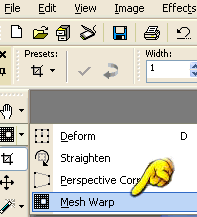
8 - Deixe configurado assim:
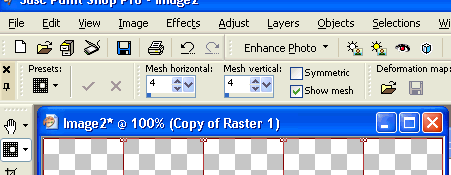
9 -
Voce deve puxar o quadradinho do mesh pra baixo,
primeiro no centro do seu nome, como indica o print. E lembre-se de
deixar a layer que voce esta trabalhando clicada comoe sta abaixo na
raster 1 e a copia com os olhinhos fechados.
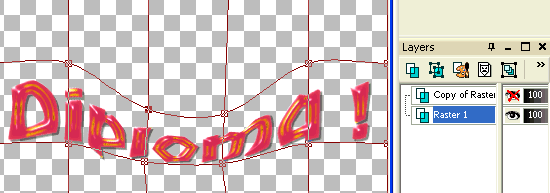
10-
Agora vamos fazer ao contrario Feche os olhos da
layer que vc trabalhou , habilite a outra e faça como no item acima,
só que vamos mudar nas pontas do nome. Veja o print:
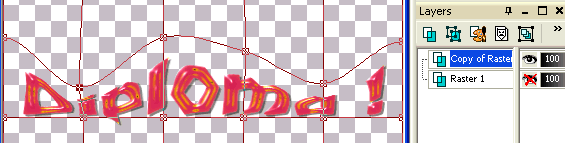
11 -
Para q o quadriculado do mesh desapareça, basta
clicar em outra ferramenta. Agora vamos trabalhar com as suas tubes
que voce escolheu.
12 - Clique numa
tube edit copy e vai no seu trabalho e edit past a new layer (
veja na parte baixa do nome coloco um tube abaixo, na parte alta
como se ele estivesse pulando coloco ele acima. E como temos duas
layer com o nome eu deixo uma com os olhos fechados e só trabalho
com uma. Coloque a outra tube .
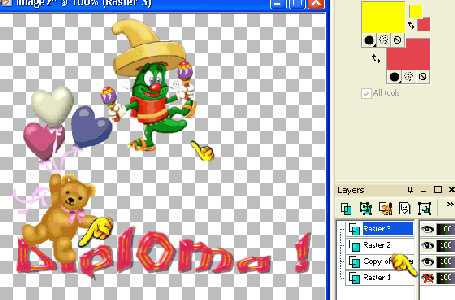
13 - Quando terminar, feche os
olhos das layer que voce trabalhou e vamos abrir a outra e fazer a
mesma coisa edit copy sua tube e edit past a new layer em posição ao
contrario
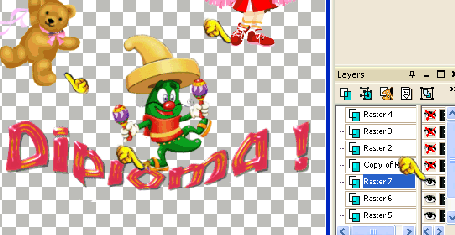
14 - Clique na layer de numero 7
como mostra na figura e com seu dedo direito no mause clique em
MERGE > MERGE DOW
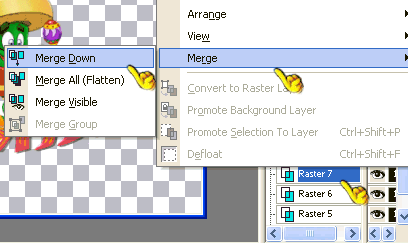
DEPOIS FAÇA O MESMO NA LAYER 6
DEPOIS NA LAYER 5 ATÉ CHEGAR NA
LAYER UM (nela voce deixe como esta)
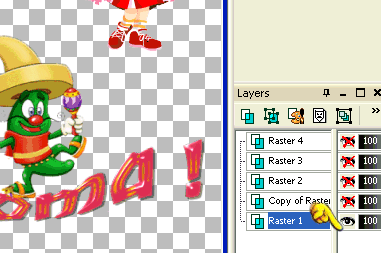
15 - Coloque a visibilidade
nas outras layer e faça o mesmo que voce fez , Clique com o mause
dedo diereito na raster 4/ raster 3 / e raster 2. Merge > merge down
Voce ficará com 2 layer apenas
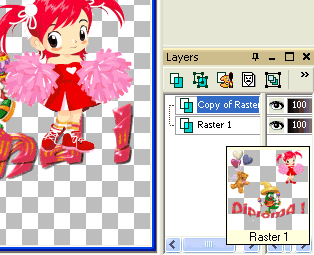
16 - Salve como PSD e vai
buscar no animation. Depois salve como gif.
Se ficar muito
grande, dê um crop na imagem